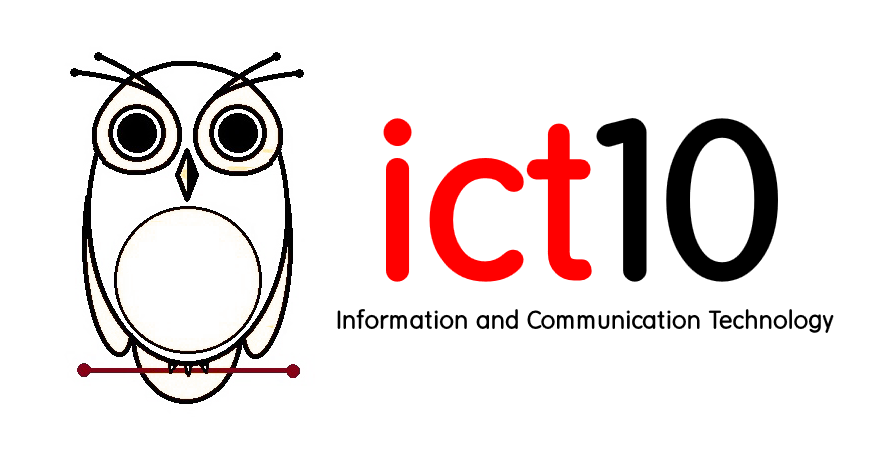چهارشنبه, ۲ آبان ۱۳۹۷، ۱۰:۰۳ ق.ظ
اشتراک گذاری اینترنت
خیلی از وقتا لازمه که اینترنت متصل به لبتاب یا گوشیتون رو از طریق Wi-Fi به اشتراک بزارید تا سیستم های دیگه بتونن از اینترنت شما استفاده کنن. همون نقطه اتصال میشه که خیلی هامون بهش برخوردیم.
برای اشتراک اینترنت از طریق Wi-Fi توی ویندوز مراحل زیر رو دنبال می کنیم:
- روی آیکون شبکه کلیک و گزینه Open Network and Sharing Center را انتخاب کنید.
- در پنجره ای که باز می شه روی گزینه Set up a new connection or network کلیک کنید.
- پنجره دیگه ای باز میشه. تو این پنجره گزینه Manually connect to a wireless network را انتخاب کنید و در پایین بر روی گزینه Next کلیک کنید.
- وقتی که وارد مرحله بعدی شدید در کادر اول یک نام برای اینترنت انتخاب کنید. در کادر دوم گزینه WPA2-Personal را انتخاب کنید. در کادر چهارم، یعنی Security Key یک رمز برای اینترنت تعریف کنید.رمز باید حداقل 8 رقم باشه. و این که رمز به حروف بزرگ و کوچک حساس است. دو گزینه پایین را تیک زده و Next را انتخاب کنید.
- در آخر یه پنجره باز میشه که میگه عملیات با موفقیت انجام شد. روی Close کلیک کنید تا پنجره بسته بشه.
حالا می توانید در دستگاهی که نیاز است به اینترنت وصل شود، در قسمت Wi-Fi نام شبکه ایجاد شده را پیدا کنید و با وارد کردن رمز آن به اینترنت لپ تاپ متصل شوید.
برای اشتراک اینترنت موبایل اندروید مراحل زیر رو دنبال کنید:
- وارد تنظیمات (Setings) اندورید شوید.
- توی قسمت اول تنظیمات بر روی More کلیک کنید و در لیست گزینه های ظاهر شده وازد گزینه Wireless & networks شوید.
- حال وارد Tethering & portable hotspot شوید و روی تنظیمات نقطه اتصال (hotspot setings) یا هر چیزی شبیح به این عنوان کلیک کنید.به طور کلی در بخش تنظیمات وایرلس و شبکهها میتوانید تنظیمات مربوط به Tethering و hotspot را پیدا کنید.
- با وارد شدن به این بخش چند گزینه مختلف مربوط به اشتراک گذاری اینترنت را مشاهده خواهید کرد مانند USB و Bluetooth. میتوانید بر روی اینترنتی که قصد به اشتراک گذاری دارید، رمز قرار دهید. با تپ بر روی Set up Wi-Fi hotspot میتوانید وارد تنظیمات نقطه اتصال بشید و نام و رمز اینترنتی که باقی دستگاه به آن وصل خواهند شد را انتخاب کنید.
- در قسمت Network SSID نام نقطه اتصال را وارد کنید و در قسمت Security نوع پروتکل امنیتی نقطه اتصال را وارد کنید (برای تعریف رمز WPS2 PSK را انتخاب کنید.) و در قسمت Password رمز ورود را وارد کنید.
برای اشتراک اینترنت موبایل apple مراحل زیر رو دنبال کنید:
- وارد تنظیمات (Setings) ios شوید.
- در قسمت Cellular گزینه Personal Hotspot را فعال کنید.
- در iOS اگر پس از مدتی هیچ دستگاهای به اینترنت آیفون شما متصل نشود، هاتاسپات به صورت خودکار خاموش خواهد شد. اما با بازگشت به همین مسیر دوباره میتوانید آن را فعال کنید.
نکته: نرم افزار هایی مثل SHAREit و Zapya برای ارسال نرم افزار از نقطه اتصال استفاده میکنن. حتما بعد از استفاده از این نرم افزار ها hotspot رو خاموش کنید. چون این نرم افزار ها hotspot رو معمولا بدون رمز ایجاد میکنن. این رو هم بگم که وقتی که چیزشکن روشنه این نرم افزار ها نمیتونن چیزی رو ارسال کنن.
در پست های آینده (معرفی نرم افزار mHotspot) با استفاده از نرم افزار بهتون آموزش میدم که چطوری نقطه اتصال ایجاد کنید.